Discord travado na tela preta no iPhone: correção
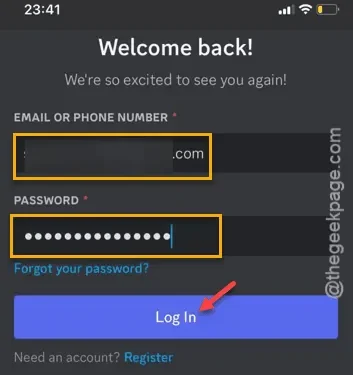
O aplicativo Discord está travado na tela preta do seu iPhone? Tela preta no Discord significa que ele não responde. Pode haver uma tonelada de razões pelas quais o Discord está mostrando essa tela preta, mas em vez de perder tempo detectando o problema, onde você pode ignorar isso em menos de um minuto e voltar seu foco para o jogo.
Correção 1 – Faça login no aplicativo pelo navegador
Há um truque interessante que você pode usar para fazer login no aplicativo Discord usando um navegador.
Etapa 1 – Abra o Safari ou o Google Chrome , conforme sua preferência.
Etapa 2 – Em seguida, carregue a página de login do Discord lá.
Etapa 3 – Digite seu ID de e-mail do Discord e forneça a senha lá. Toque em “ Log in ” para fazer login no seu aplicativo Discord.
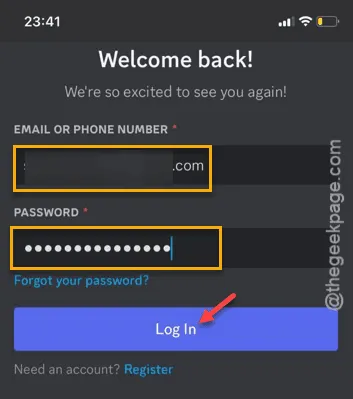
No momento em que você tentar fazer login no seu aplicativo Discord a partir de uma página do navegador no iPhone, será exibida a opção para continuar no aplicativo Discord.
Passo 4 – Então, use a opção “ Continuar no aplicativo Discord ” e você será automaticamente conectado à sua conta no aplicativo Discord.
Então, quando o Discord abrir, e você estiver logado, abra seu canal ou qualquer outro canal. Veja se isso está funcionando ou não.
Correção 2 – Forçar o fechamento do aplicativo Discord
Você precisa forçar o encerramento do aplicativo Discord e reabri-lo.
Etapa 1 – Ao usar o aplicativo Discord, deslize para cima até a lista de aplicativos em primeiro e segundo plano.
Etapa 2 – Entre essas instâncias de aplicativos, force o encerramento do aplicativo Discord.
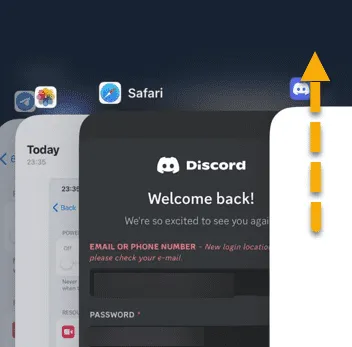
Etapa 3 – Alguns segundos depois, reinicie o aplicativo Discord.
Veja se o aplicativo Discord ainda está exibindo tela preta ou não.
Correção 3 – Redefinir as configurações de rede
Se o aplicativo Discord ainda estiver travado no modo de tela preta, você deve redefinir suas configurações de rede.
Passo 1 – Você pode redefinir as configurações de rede somente na janela Configurações . Então, vá por aqui –
General > Transfer or reset iPhone
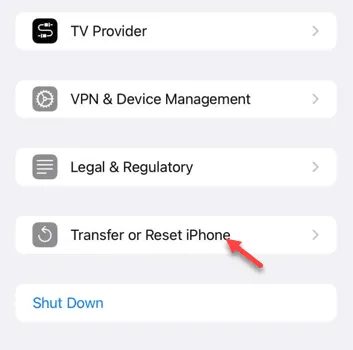
Passo 2 – Nessa página específica, toque para usar a opção “ Redefinir ”.
Etapa 3 – Em seguida, toque em “ Redefinir configurações de rede “.
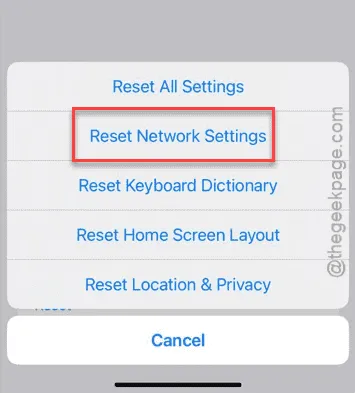
O que isso faz é redefinir todos os componentes de rede e credenciais de rede salvas no seu iPhone. Não se preocupe. Nenhum dos seus dados pessoais será removido neste processo.
Passo 4 – O que você precisa fazer em seguida é confirmar o processo. Toque em “ Reset Network ” para redefini-lo.
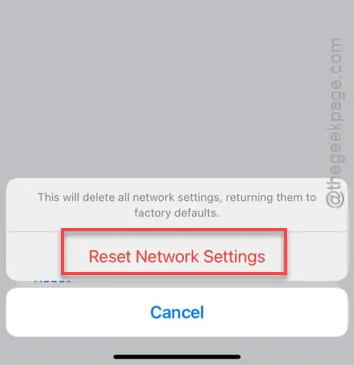
Geralmente, o iPhone reinicia automaticamente durante esse processo.
Quando o seu iPhone inicializar, conecte-o ao Wi-Fi (requer autenticação) ou use o aplicativo em dados celulares.
Teste o comportamento do Discord e veja se está funcionando ou não.
Correção 4 – Descarregue o aplicativo Discord
Descarregue o aplicativo Discord do seu dispositivo, reinicie o iPhone e depois reinstale o aplicativo.
Etapa 1 – Você deve acessar a página Configurações primeiro.
Passo 2 – Em seguida, siga este caminho –
General > iPhone Storage
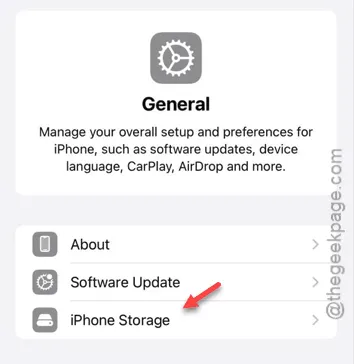
Etapa 3 – Lá, você encontrará a lista de aplicativos que você possui/instalou no seu iPhone.
Passo 4 – Agora, o que você precisa fazer é encontrar o aplicativo “ Discord ” e abri-lo a partir daí.
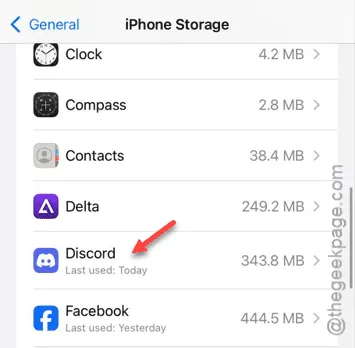
Etapa 5 – Em seguida, toque na opção “ Offload App ” para descarregar o aplicativo Discord.
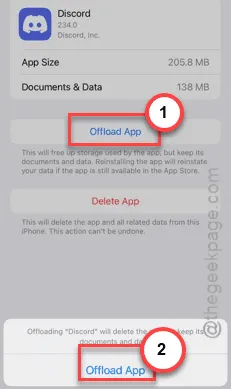
Depois de baixar o aplicativo Discord, saia de lá.
Etapa 6 – Em seguida, segure o botão Liga/Desliga e o botão Aumentar volume juntos para obter o prompt de desligamento.
Etapa 7 – Use o controle deslizante para desligar o iPhone.
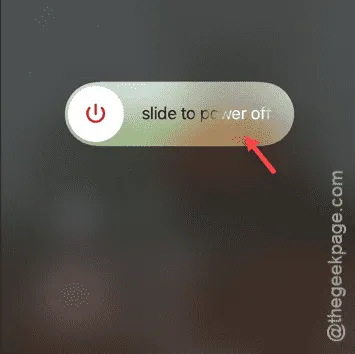
Passo 8 – Depois, reinicie seu iPhone.
Etapa 9 – Em seguida, vá até a App Store e reinstale o aplicativo Discord de lá.
Depois de instalar o aplicativo Discord, faça login usando suas contas e verifique se você pode usar o aplicativo Discord ou não.



Deixe um comentário